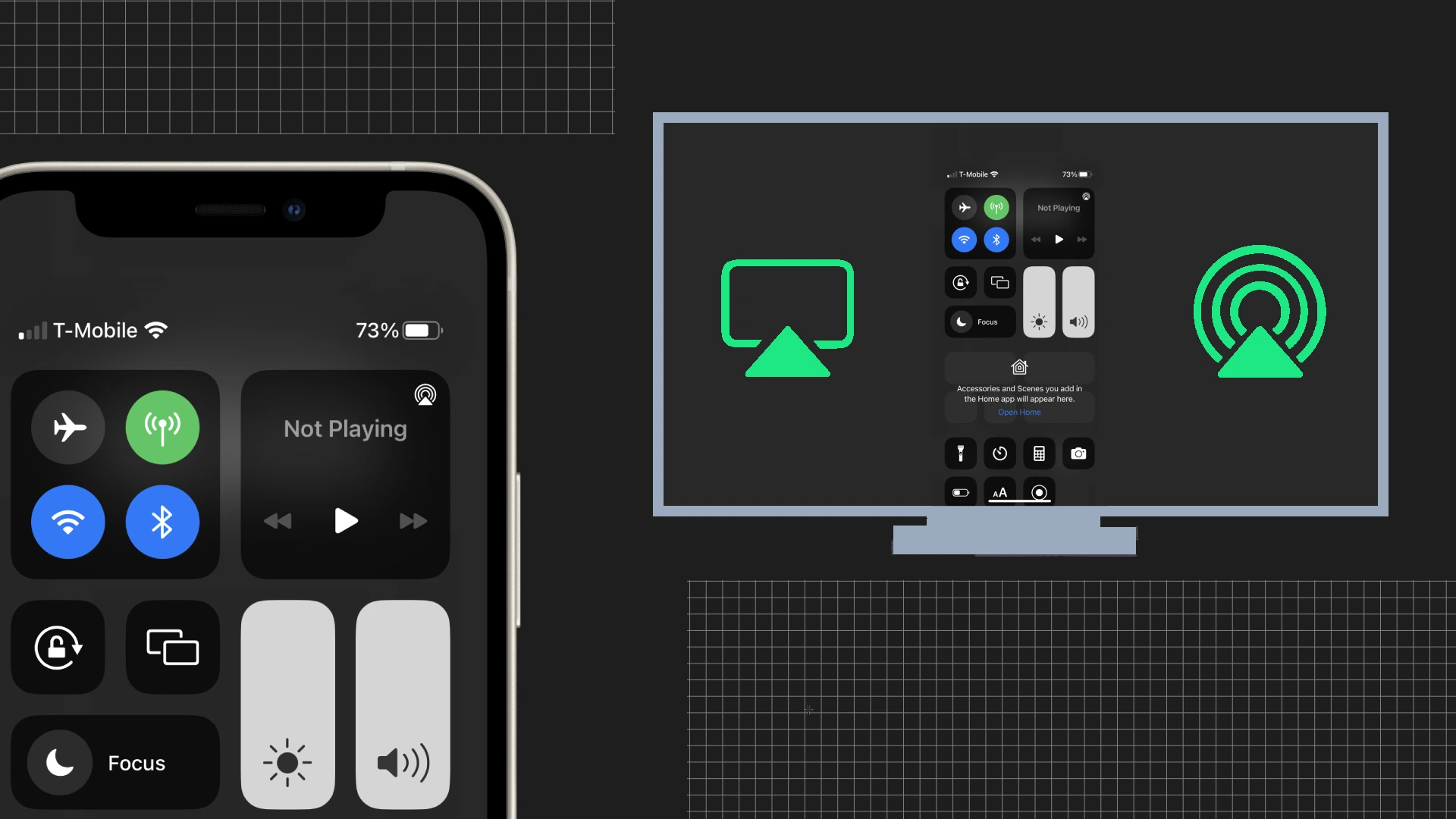Una delle funzionalità più convenienti degli smartphone oggi è la possibilità di trasmettere direttamente le immagini ad altri dispositivi, inclusi i televisori LG. Puoi guardare foto o video dal tuo iPhone sul grande schermo. Esistono diversi modi per trasmettere su una TV LG, tutti basati sui principi di trasmissione dei dati alla TV utilizzando le funzionalità di una rete IP o di un cavo tramite HDMI, ecco come puoi farlo.
Condivisione degli schermi dell’iPhone e modalità per connettere i televisori LG
Esistono diversi modi per condividere contenuti tra il tuo iPhone e la TV LG, ognuno dei quali presenta dei vantaggi. I modi principali includono l’utilizzo di AirPlay, una funzionalità integrata sui dispositivi Apple e app di terze parti che semplificano il mirroring dello schermo o la condivisione di contenuti.
- AirPlay – streaming: è il modo più semplice e veloce per trasferire lo schermo dello smartphone sulla TV utilizzando le funzionalità integrate del dispositivo e non richiede l’installazione di programmi aggiuntivi. Lo svantaggio è che non tutti i televisori supportano AirPlay. Assicurati che il tuo iPhone e la TV LG siano connessi alla stessa rete Wi-Fi. I moderni televisori LG (in particolare quelli rilasciati dopo il 2019) in genere supportano AirPlay. Connessione tramite AirPlay:
- Su un iPhone, scorri verso il basso dall’angolo in alto a destra per andare al Centro di controllo.
- Tocca “Screen Mirroring” e seleziona la tua TV LG dall’elenco dei dispositivi disponibili.
- Se richiesto, inserisci il codice AirPlay visualizzato sulla tua TV LG.
- Utilizzo di LG TV Plus: l’app è un’altra opzione per inviare immagini allo schermo. Usalo se hai una TV LG rilasciata prima del 2019 che esegue WebOS e non dispone della funzionalità AirPlay.
- Installa l’app LG TV Plus sul tuo iPhone, disponibile nell’App Store.
- Apri l’app LG TV Plus e collegala alla tua TV LG (segui le istruzioni visualizzate sullo schermo per associare il tuo iPhone alla TV).
- Una volta connesso, utilizza l’app per controllare la TV e condividere contenuti con il tuo iPhone.
- App di terze parti: app come Mirror for LG TV , ApowerMirror o LetsView forniscono funzionalità di mirroring dello schermo. Queste app in genere richiedono che il tuo iPhone e LG TV siano connessi alla stessa rete. Segui le istruzioni dell’app selezionata per stabilire una connessione e iniziare il mirroring. In parole povere, queste app utilizzano protocolli AirPLay simili.
- Utilizzando un adattatore HDMI: questo metodo funziona con qualsiasi TV LG, sia con sistema operativo Web che con la vecchia piattaforma NetCast. Adattatore HDMI per iPhone (come l’adattatore AV digitale Lightning di Apple) e un cavo HDMI.
- Collega l’adattatore HDMI al tuo iPhone.
- Utilizza il cavo HDMI per collegare l’adattatore alla tua TV LG.
- Seleziona l’ingresso HDMI appropriato sulla TV LG. Il display del tuo iPhone apparirà ora sullo schermo della TV.
. Tutto quello che devi fare è connettere il tuo iPhone e la TV alla stessa rete Wi-Fi e assicurarti che la tua TV supporti il protocollo AirPlay.
Come utilizzare AirPlay per condividere lo schermo dell’iPhone su LG TV
AirPlay è uno stack di protocolli di comunicazione wireless proprietario sviluppato da Apple Inc. Consente agli utenti di trasferire audio, video, schermate e foto del dispositivo e metadati associati tra dispositivi. Inizialmente introdotta nel 2004 come AirTunes per lo streaming audio, la tecnologia è stata ampliata per includere video e foto e rinominata AirPlay.
Funzionalità e caratteristiche principali di AirPlay: Compatibilità multi-dispositivo: AirPlay è compatibile con un’ampia gamma di dispositivi Apple, inclusi iPhone, iPad, iPod Touch, Mac e Apple TV. È supportato anche da altoparlanti di terze parti, smart TV (ad esempio LG , Samsung, Sony e Vizio) e altri dispositivi.
Al momento, i modelli di TV LG successivi al 2019 supportano la funzione AirPlay 2 , che puoi utilizzare per eseguire il mirroring dello schermo dello smartphone direttamente sul telefono.
- Collega la tua TV, iPhone o Apple TV alla stessa rete Wi-Fi prima di procedere.
- Quindi, scorri verso l’alto dalla parte inferiore dello schermo se hai un iPhone 8 o versioni precedenti o scorri verso il basso dall’angolo in alto a destra se hai un iPhone 10 o versioni successive .
- Tocca l’ icona AirPlay .
- Successivamente, dovrai selezionare la tua LG Smart TV dall’elenco dei dispositivi disponibili. Accanto a ciascun dispositivo vedrai le icone sullo schermo della TV o degli altoparlanti, così saprai che tipo di contenuti puoi trasmettere in streaming.
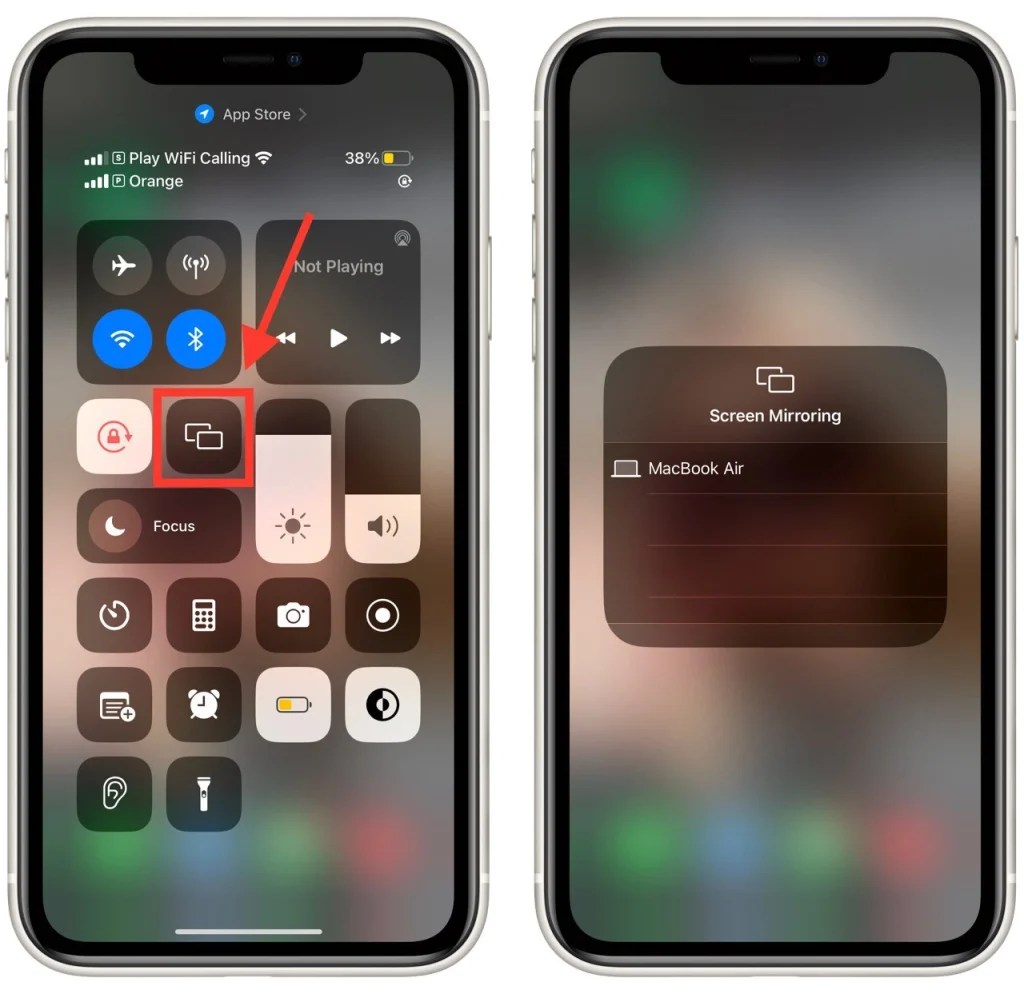
Quando si utilizza questa funzione, il televisore utilizzerà automaticamente le proporzioni e l’orientamento dello smartphone. Se riscontri problemi con le immagini, potrebbe essere necessario modificare le proporzioni del tuo dispositivo nelle impostazioni dello zoom o nelle impostazioni delle proporzioni della TV.
Come interrompere il mirroring AirPlay su iPhone
Per interrompere il mirroring AirPlay sul tuo iPhone, procedi nel seguente modo:
- Scorri verso il basso dall’angolo in alto a destra dello schermo del tuo iPhone per accedere al Centro di controllo . In alternativa, scorri verso l’alto dalla parte inferiore dello schermo se hai un iPhone più vecchio con un pulsante Home per accedere al Centro di controllo.
- Cerca l’ icona Screen Mirroring nel Centro di controllo e toccala.
- Dall’elenco, individuare e toccare il pulsante “Interrompi mirroring” . Ciò disattiverà il mirroring AirPlay.
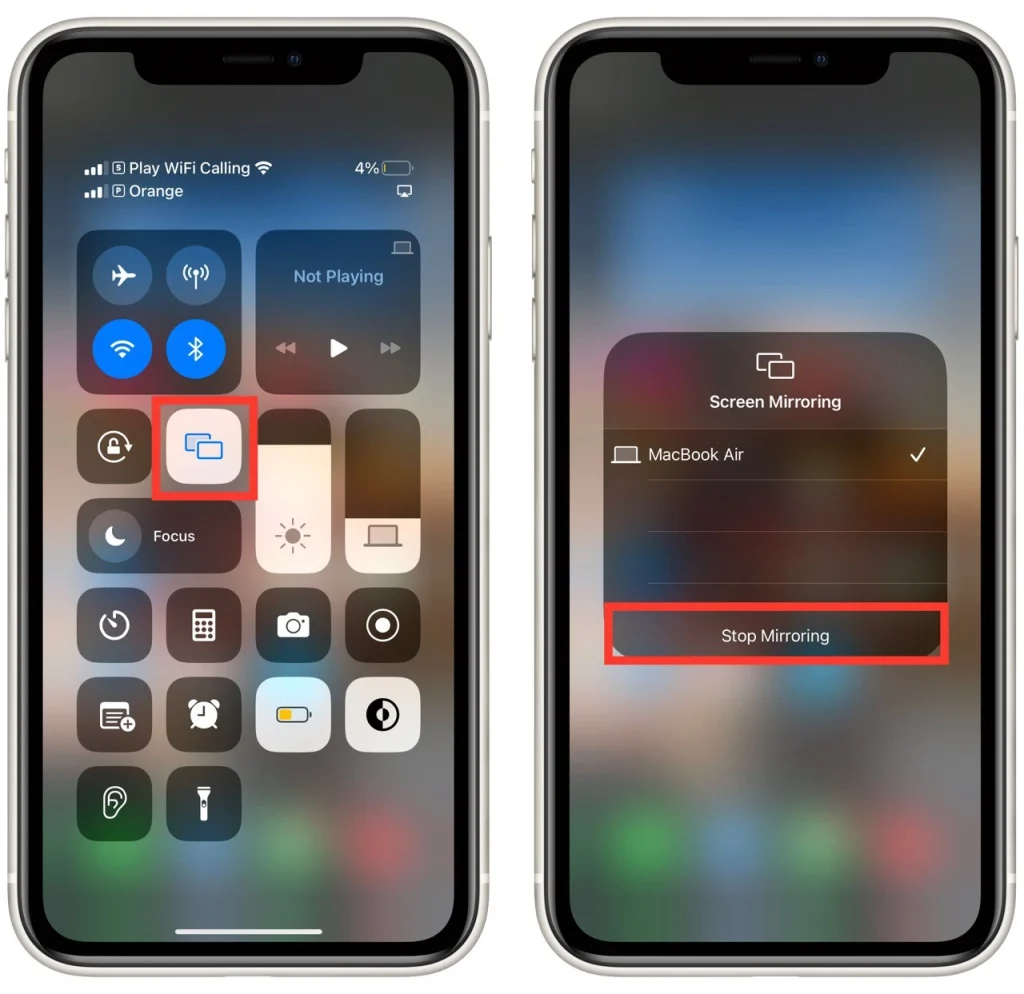
Seguendo questi passaggi, puoi facilmente interrompere il mirroring AirPlay sul tuo iPhone e riprendere il controllo sul display. Puoi anche semplicemente disconnettere il tuo iPhone dal Wi-Fi o spegnere la TV LG per interrompere lo streaming dello schermo dell’iPhone.
È possibile eseguire il mirroring dello schermo dell’iPhone sulla TV utilizzando Chromecast
A questo scopo puoi anche utilizzare la tecnologia Chromecast. Google lo ha sviluppato e funzionerà bene anche per lo streaming dello schermo del tuo iPhone su LG Smart TV. Questa funzione ti consente di eseguire lo streaming di audio o video da migliaia di app supportate come Netflix, Hulu, ecc.
Dopo aver collegato il dongle Chromecast alla TV, scarica l’app Google Home Companion per connettere il dispositivo alla rete wireless domestica. Dopo aver installato l’app, l’icona del Chromecast installato verrà visualizzata nelle app supportate. Successivamente, devi solo selezionare il dispositivo su cui desideri mostrare il tuo schermo.
Inoltre, nell’App Store puoi trovare molte altre applicazioni che supportano la tecnologia Chromecast. Basta digitare “Chromecast” nella casella di ricerca e troverai molte app che eseguiranno anche il mirroring del tuo iPhone sul dispositivo corrispondente.
Come posso eseguire il mirroring del mio iPhone sulla mia TV LG senza Apple TV?
Condivisione degli schermi dell’iPhone e modalità per connettere i televisori LG. Un’altra opzione è utilizzare app di terze parti che controllano il tuo telefono e ti consentono di metterlo in modalità WiFi Direct; si tratta della possibilità di stabilire una connessione diretta tra il telefono e la TV senza una rete WiFi; ad esempio, l’app AirBeamTV può farlo. L’algoritmo di connessione è quasi simile a AirPlay. Attivi il mirroring dello schermo sulla TV, su LG, è la tecnologia Miracast o AllShare Cast, quindi il programma o l’opzione corrispondente sullo smartphone. Ma ultimamente questa funzionalità è sempre meno richiesta; esistono servizi cloud che sincronizzano foto e video dal telefono e li rendono disponibili da qualsiasi dispositivo.
Il trasferimento di video e foto tramite HDMI è un’opzione semplice e relativamente efficiente per lo streaming di contenuti ed è l’unico modo per trasferire contenuti su un televisore più vecchio che non supporta una connessione Internet. Certo, questo metodo è meno conveniente e richiede adattatori aggiuntivi, ma sì, funziona e funziona bene.
Cosa dovresti tenere a mente durante la condivisione dello schermo su LG TV
Quando si condivide lo schermo su una TV LG, ci sono alcune cose importanti da tenere a mente per un’esperienza fluida e di successo:
Rete Wi-Fi
Collega sia il tuo iPhone che la TV LG alla stessa rete Wi-Fi. La condivisione dello schermo si basa su una connessione di rete stabile e affidabile per un mirroring senza interruzioni.
Formati supportati
Considera i formati video e audio supportati dalla tua TV LG durante la condivisione dello schermo. Assicurati che il contenuto che desideri condividere dal tuo iPhone sia in un formato compatibile con la tua TV LG per evitare problemi di riproduzione.
Privacy e sicurezza
Fai attenzione quando condividi lo schermo di contenuti sensibili o privati. Assicurati di condividere il tuo schermo su una rete sicura e con persone fidate, poiché il contenuto specchiato sarà visibile a chiunque si trovi nelle vicinanze della TV LG.
Larghezza di banda e velocità di rete
Contenuti ad alta risoluzione o azioni frenetiche sul tuo iPhone potrebbero richiedere una connessione di rete solida per mantenere un’esperienza di condivisione dello schermo fluida e senza ritardi. Se riscontri problemi di buffering o stuttering, valuta la possibilità di ottimizzare la larghezza di banda della rete o ridurre la risoluzione del contenuto.
Orientamento dello schermo e proporzioni
A seconda dell’orientamento e delle proporzioni dello schermo del tuo iPhone, potresti riscontrare barre nere o problemi di ridimensionamento durante il mirroring su una TV LG. Assicurati che le impostazioni delle proporzioni sulla tua TV LG siano regolate correttamente per adattarsi allo schermo del tuo iPhone.
Uscita audio
Verificare che l’uscita audio sia indirizzata correttamente alla TV LG durante la condivisione dello schermo. A volte, l’audio potrebbe ancora essere riprodotto attraverso gli altoparlanti del tuo iPhone, richiedendo la modifica manuale delle impostazioni di uscita audio sul tuo iPhone o TV LG.
Tenendo presente questi fattori, puoi garantire un’esperienza di condivisione dello schermo più fluida e piacevole dal tuo iPhone a una TV LG.
Risolvi i problemi di mirroring dello schermo su iPhone
Se riscontri problemi con il mirroring dello schermo sul tuo iPhone, ecco alcuni passaggi per risolvere i problemi più comuni:
- Aggiornamento software : assicurati che il tuo iPhone e LG TV abbiano installato gli ultimi aggiornamenti software. Il software obsoleto a volte può causare problemi di compatibilità. Sul tuo iPhone, vai su “Impostazioni” > “Generale” > “Aggiornamento software” per verificare e installare eventuali aggiornamenti disponibili. Sulla tua TV LG, fai riferimento al manuale dell’utente o al menu delle impostazioni per trovare l’opzione per gli aggiornamenti software.
- Riavvia dispositivi : riavvia sia il tuo iPhone che la TV LG. Questo spesso può risolvere problemi temporanei o problemi di connessione. Spegni entrambi i dispositivi, attendi qualche secondo e poi riaccendili.
- Controlla la connessione Wi-Fi : assicurati che sia il tuo iPhone che la TV LG siano collegati alla stessa rete Wi-Fi. Verifica che la tua rete Wi-Fi sia stabile e funzioni correttamente. Prova a connettere altri dispositivi alla stessa rete per verificare eventuali problemi di connettività.
- Ripristina Rete Impostazioni : sul tuo iPhone, vai su “Impostazioni” > “Generali” > “Ripristina” > “Ripristina impostazioni di rete”. Ciò ripristinerà le impostazioni di rete, comprese le password Wi-Fi. Successivamente dovrai riconnetterti alla rete Wi-Fi.
- Verifica il firewall e VPN Impostazioni : se utilizzi una VPN o un firewall sul tuo iPhone, prova a disabilitarli temporaneamente poiché potrebbero interferire con il processo di mirroring dello schermo.
Se nessuno di questi passaggi risolve i problemi di mirroring dello schermo, consulta i manuali utente o la documentazione di supporto per i tuoi modelli specifici di iPhone e TV LG oppure contatta il rispettivo supporto clienti per ulteriore assistenza.